Виправити, що камера Snapchat не працює (проблема з чорним екраном)
Різне / / November 28, 2021
Однією з найвідоміших соціальних мереж для обміну фотографіями на даний момент є Snapchat, весела мережа обміну фотографіями та відео, яка надзвичайно популярна серед молоді. Це допомагає своїм користувачам завжди залишатися на зв’язку, оскільки можна продовжувати зв’язуватися зі своїми друзями і тримайте їх в курсі всіх важливих життєвих оновлень, щоб не пропустити жодного деталі. Найважливішим аспектом Snapchat є його колекція унікальних і яскраві фільтри які доступні виключно для тих, хто хоче натискати приголомшливі фотографії та знімати креативні відео. Отже, камера Snapchat є невід’ємною частиною всієї програми, оскільки більшість її функцій залежить від неї.
Іноді користувачі можуть отримати повідомлення про це ‘Snapchat не зміг відкрити камеру’. Чорний екран також може з’явитися під час спроби відкрити камеру або застосувати фільтр. Інші користувачі також скаржилися на такі помилки, як ‘Можливо, вам знадобиться перезапустити програму або пристрій’ і так далі. Це може виявитися дуже неприємним, коли ви добре проводите час зі своїми друзями і хочете цього запишіть усі спогади, або вам потрібно надіслати знімок або коротке відео своїй родині та друзям швидко.
Причин для цього може бути багато Проблема з чорним екраном камери Snapchat. Багато користувачів часто намагаються знайти ефективні рішення виправити проблему, що не працює камера Snapchat. Найчастіше проблема полягає в фундаментальних проблемах, таких як незначні програмні збої та помилки. У більшості випадків достатньо перезавантажити пристрій або перезапустити програму, щоб камера повернулася до нормального режиму. Однак іноді користувач може навіть ненавмисно торкнутися деяких налаштувань, і це може викликати проблеми в камері Snapchat. Існує кілька способів вирішити цю проблему, не втрачаючи жодних даних або не видаляючи програму та повторно встановлюючи її знову. Давайте подивимося, як виправити проблему, що не працює камера Snapchat.

Зміст
- Як виправити, що камера Snapchat не працює, проблема з чорним екраном
- Проблема з камерою Snapchat
- Спосіб 1. Перевірте дозволи камери
- Спосіб 2: Вимкніть фільтри в Snapchat
- Спосіб 3: Очистити дані кешу
- Спосіб 4: скидання до заводських налаштувань
Як виправити, що камера Snapchat не працює, проблема з чорним екраном
Проблема з камерою Snapchat
Раніше в 2020 році програма виходила з ладу один раз. Snapchat оголосив про це на своїх сайтах соціальних мереж, переважно через Twitter, і запевнив своїх користувачів, що незабаром все повернеться в норму. Це приклад несправності на загальному сервері програми, і в результаті всі користувачі відчуватимуть проблему протягом певного періоду. Бажано перевірити Твіттер-дескриптор Snapchat щоб перевірити, чи зробили вони якісь оголошення щодо таких поширених проблем. Окрема ручка для підтримки користувачів називається Підтримка Snapchat також доступний, який містить відповіді на Поширені запитання, інші поширені поради та прийоми, які можна застосувати в Snapchat.
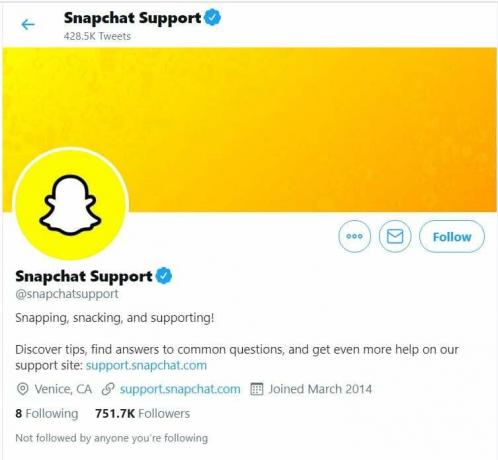
Спосіб 1. Перевірте дозволи камери
Крім цього, важливо переконатися, що ви ввімкнули всі необхідні дозволи для Snapchat, починаючи з інсталяції програми. Одним з головних дозволів, які мають надзвичайне значення, є дозвіл надати Snapchat доступ до вашої камери. Є ймовірність того, що ви могли натиснути «Заперечити» замість «Прийняти» при наданні доступу до програми після її встановлення. Це призведе до несправності камери, як тільки ви спробуєте отримати до неї доступ у програмі пізніше.
1. Перейдіть до Налаштування на вашому пристрої.
2. Прокрутіть униз, щоб дістатися до Управління додатками розділ в налаштуваннях. Для різних пристроїв він буде під різними назвами. В інших пристроях його можна знайти під назвами на кшталт Встановлені програми або Програми також, оскільки інтерфейс користувача буде відрізнятися від розробника до розробника.
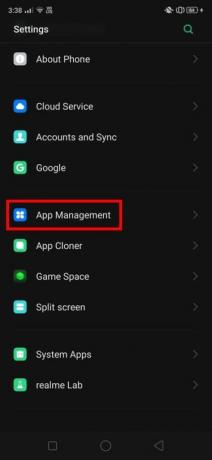
3. Зараз тут відобразиться список усіх програм, завантажених на ваш пристрій. Виберіть Snapchat з цього списку.

4. Торкніться його та прокрутіть униз до Дозволи розділу і торкніться його. Його також можна знайти під назвою Менеджер дозволів, на основі вашого пристрою.
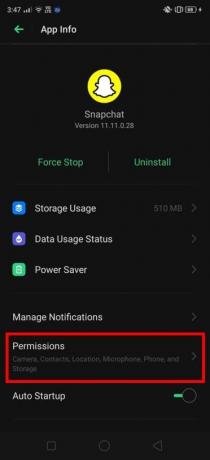
5. Тепер ви переглянете список дозволів які вже ввімкнено для Snapchat. Перевірте, чи Камера присутній у цьому списку і ввімкнути перемикач, якщо він вимкнено.
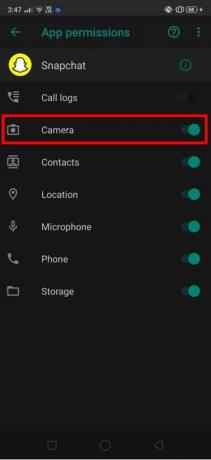
6. Ці кроки гарантують, що камера почне нормально працювати. Тепер Ви можете відкрити камеру в Snapchat, щоб перевірити, чи вона працює правильно без будь-яких Проблема з чорним екраном камери Snapchat.

Якщо ця проблема не зникає, спробуйте видалити та повторно інсталювати програму. Тепер ви знову отримаєте запит надати доступ до камери. Дозвольте програмі використовувати камеру, і ви більше не будете стикатися з перешкодами.
Читайте також:Як позначити місцезнаходження в Snapchat
Спосіб 2: Вимкніть фільтри в Snapchat
Фільтри є однією з найбільш помітних функцій Snapchat. Ексклюзивні та креативні фільтри, які доступні тут, користуються величезним хітом серед молоді по всьому світу. Однак є ймовірність, що ці фільтри створюють незручності у вашій камері та не дають їй відкритися. Давайте подивимося на спосіб виправити проблему, що не працює камера Snapchat спробувавши вимкнути параметри фільтра:
1. Запуск Snapchat на своєму пристрої та перейдіть на головний екран, як зазвичай.
2. Натисніть на Значок профілю яка знаходиться у верхньому лівому куті екрана.

3. Це відкриє головний екран із усіма параметрами. У верхньому правому куті екрана ви зможете переглянути Налаштування значок. Натисніть на нього.
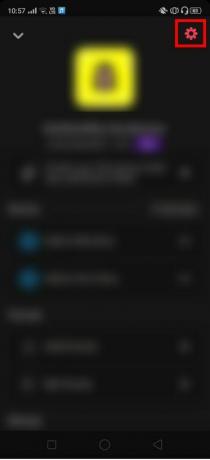
4. Тепер прокрутіть униз у Налаштуваннях, поки не дійдете до Додаткові налаштування табл. У цьому розділі ви побачите опцію, яка викликається «Керувати». Торкніться його та зніміть вибір Фільтри можливість вимкнути фільтри на даний момент.
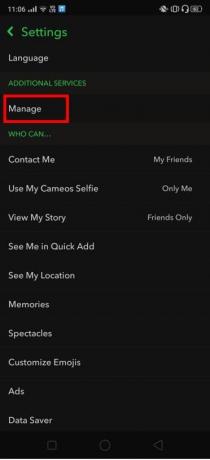
Перевірте ще раз, щоб перевірити, чи проблема була вирішена. Ви можете відкрити камеру і подивитися, чи є Проблема з чорним екраном камери Snapchat все ще залишається.
Спосіб 3: Очистити дані кешу
Існує велика ймовірність того, що подібні проблеми, які, здавалося б, не мають кореневого джерела, і ті, які мають не виправити найуспішніших рішень часто мають основні та загальні проблеми програмного забезпечення їх. Давайте розглянемо метод, за допомогою якого ми повинні очистити дані кешу в Snapchat:
1. Перейдіть до Налаштування на вашому пристрої.
2. Тепер натисніть на Управління програмами варіант.
3. У списку встановлених програм знайдіть Snapchat і торкніться його.

4. Це відкриє всі основні налаштування, пов’язані з програмою. Натисніть на Використання сховища тут присутній варіант.
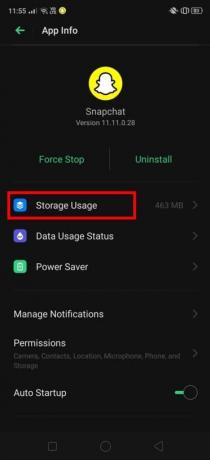
5. Ви також побачите загальну зайнятість програми разом із деталями кешу. Натисніть на Очистити кеш щоб успішно очистити всі дані кешу.
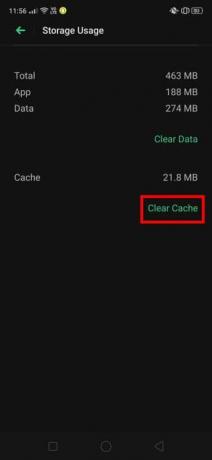
Цей метод може спрацювати для вас, якщо інші методи, згадані вище, не спрацюють. Це поширене рішення, яке можна застосувати для будь-якої проблеми з програмним забезпеченням у вашій програмі, включно з Проблема з чорним екраном камери Snapchat.
Спосіб 4: скидання до заводських налаштувань
Якщо жоден із наведених вище методів не допоможе створити різницю, ви можете виконати скидання до заводських налаштувань всього вашого пристрою. Хоча це звучить екстремально, цей метод можна спробувати, якщо всі інші методи були вичерпані безрезультатно.
Як ми всі знаємо, цей метод повністю стирає всі дані на вашому телефоні. Тому дуже важливо ретельно створювати повні резервні копії всіх даних на вашому телефоні.
Рекомендовано:
- Як скасувати надсилання знімка в Snapchat
- Як провести опитування в Snapchat?
- Увімкнути або вимкнути значки програми на Android
- Як змінити селфі Bitmoji на Snapchat
Сподіваємося, що цей посібник був корисним і ви змоглиfix Камера Snapchat не працює. Питання, безумовно, буде вирішено будь-яким із вищезгаданих методів. Однак, якщо проблема не зникає, ви можете спробувати встановити бета-версію програми як іншу програму. Найчастіше причина цієї проблеми досить проста, і вона обов’язково буде швидко усунена.



